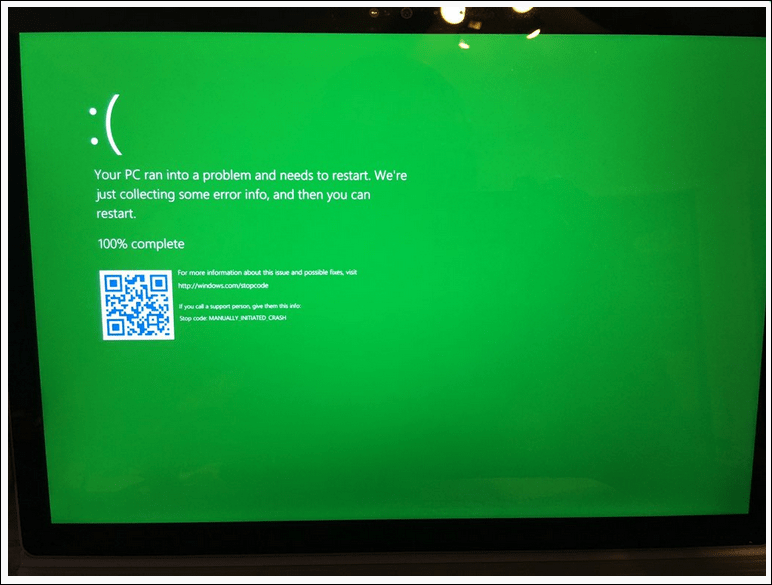Comment transférer de l'argent immédiatement entre des comptes bancaires
Apple Cash Apple Pay Héros La Finance / / July 30, 2021

Dernière mise à jour le
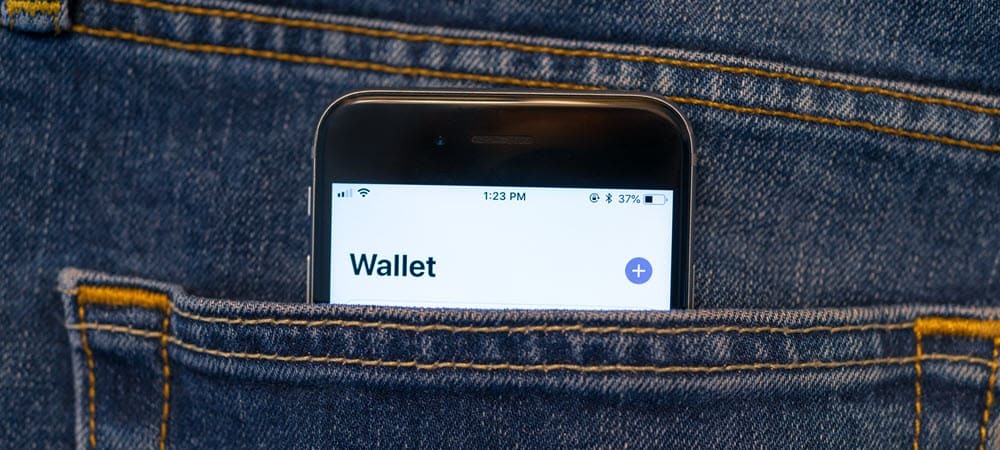
Pour transférer de l'argent immédiatement entre des comptes bancaires, vous pouvez vous rendre à un guichet automatique ou récupérer votre iPhone et utiliser Apple Cash. Voilà comment cela fonctionne.
Transférer de l'argent immédiatement entre deux comptes bancaires signifie écrire soi-même et vérifier et effectuer un dépôt ou utiliser un guichet automatique. Mais si vous préférez n'appuyer que sur quelques boutons dans votre maison, il existe un autre moyen.
Il existe un moyen de transférer de l'argent immédiatement entre des comptes bancaires en utilisant simplement votre iPhone. Avec Apple Cash, vous pouvez transférer de l'argent immédiatement pour une somme modique. Voici comment procéder.
Apple Cash: un examen
Initialement appelé Apple Pay Cash, Apple Cash permet aux utilisateurs de Transférer de l'argent aux autres via l'application Messages native sur iPhone, iPad et Apple Watch. Dans les coulisses, la fonctionnalité uniquement aux États-Unis dans
Commencez à utiliser Apple Cash
Tout d'abord, vous devez configurer Apple Cash sur votre iPhone. Avant de commencer, assurez-vous que votre logiciel Apple sur votre appareil est à jour. De là:
- Appuyez sur le Paramètres application sur votre appareil.
- Choisir Portefeuille et Apple Pay.
- Ensuite, sélectionnez Pomme d'argent sous Cartes de paiement.
- Ensuite, appuyez sur Continuer. Attendez que le processus se termine.
- Robinet Terminé.
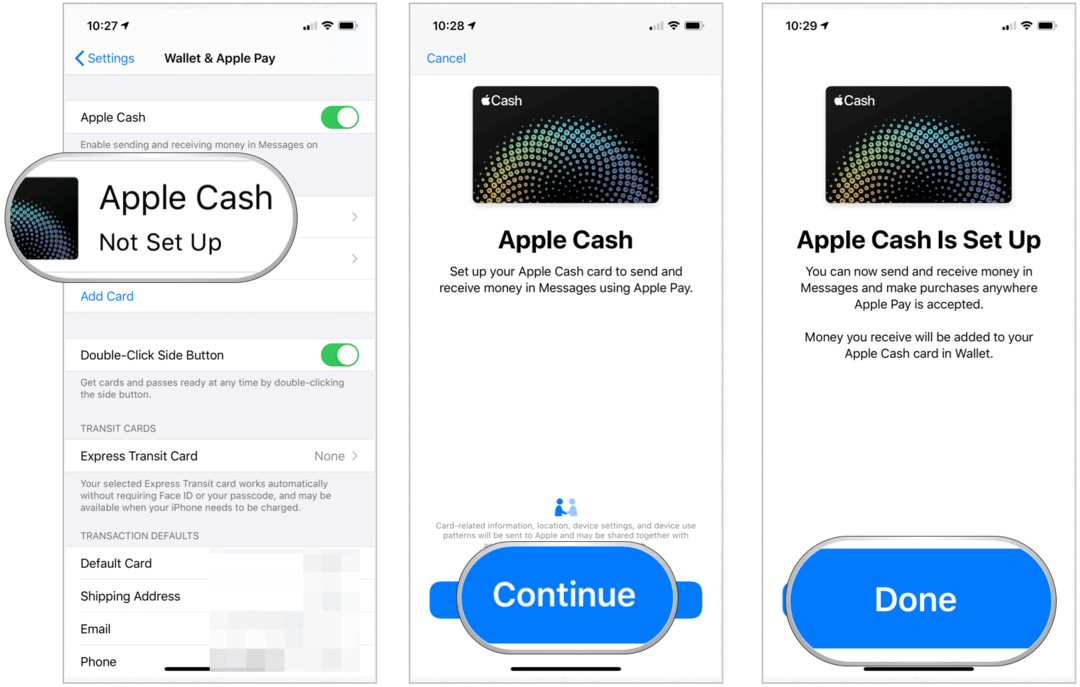
Vérification de votre identité
Vous devez également vérifier votre identité. Sans vérification, vous ne pouvez pas envoyer et recevoir d'argent avec Apple Pay. Vérifier:
- Appuyez sur le Portefeuille app sur l'écran d'accueil de votre iPhone.
- Sélectionnez le Carte Apple Cash.
- Choisir … en haut à droite de l'appareil.
- Robinet Vérifier l'identité.
À ce stade, vous devez capturer votre permis de conduire ou votre identifiant d'État en suivant les instructions à l'écran. Vous pouvez également être invité à fournir des informations supplémentaires telles que votre nom complet, votre numéro de sécurité sociale, votre date de naissance ou votre adresse personnelle. Enfin, vous devrez peut-être répondre à des questions supplémentaires concernant votre histoire personnelle.
Ajouter de l'argent
Maintenant, ajoutons de l'argent sur votre compte Apple Cash. Pour ce faire, vous devez disposer d'un Carte de débit liée à Apple Pay et suivez ces instructions :
- Appuyez sur le Portefeuille app sur l'écran d'accueil de votre iPhone.
- Sélectionnez le Carte Apple Cash.
- Choisir … en haut à droite de l'appareil.
- Robinet Ajouter de l'argent.
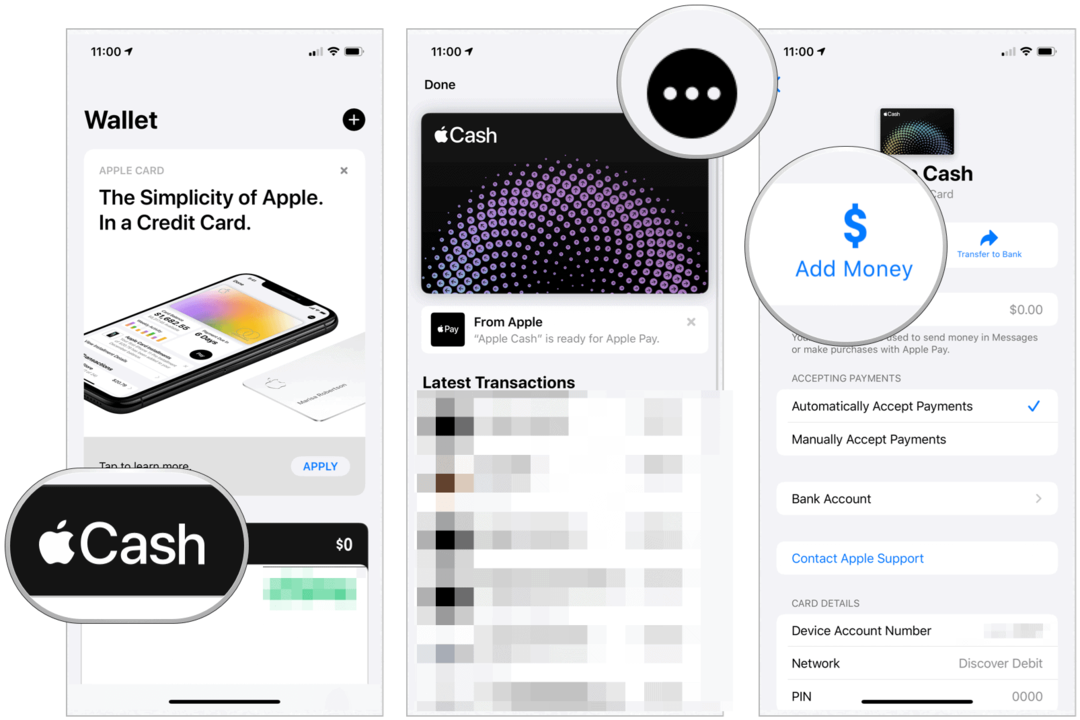
Prochain:
- Entrer le montant vous souhaitez transférer à l'aide du clavier. Le montant minimum est de 10 $.
- Robinet Ajouter en haut à droite.
- Autoriser le transfert en double-cliquant sur le bouton latéral pour activer Face ID ou en utilisant Touch ID, selon votre appareil. Dans ce scénario, transférez votre argent de la banque n°1.
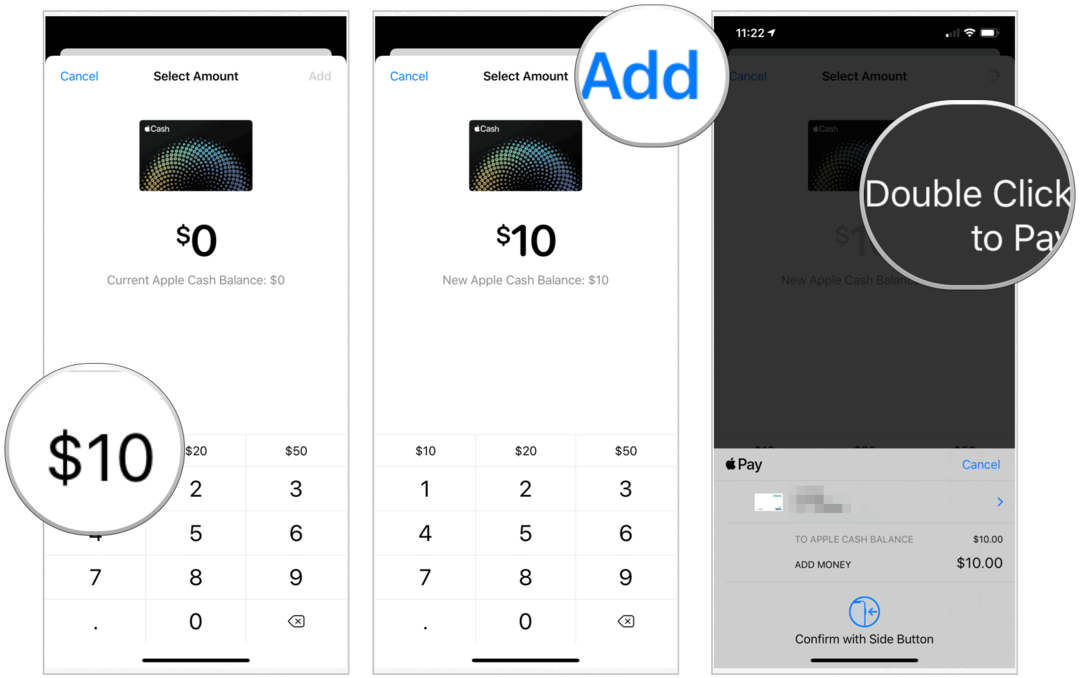
Votre transfert est maintenant terminé.
Transférez de l'argent immédiatement entre les comptes bancaires
Il est maintenant temps de transférer l'argent sur votre autre compte bancaire. Pour cela, vous avez besoin d'une carte de débit Visa de votre banque, sinon cela ne fonctionnera pas.
- Entrez dans votre Application de portefeuille sur votre iPhone.
- Choisir Transfert à la banque.
- Entrer le montant vous souhaitez transférer.
- Robinet Prochain.
- Sélectionner Transfert instantané et notez quel sera le coût du transfert.
- Si vous n'avez pas ajouté votre carte de débit Visa, faites-le maintenant en appuyant sur Ajouter une carte et en suivant les instructions.
- Enfin, appuyez sur > pour sélectionner la carte de débit Visa vers laquelle vous souhaitez transférer des fonds. Confirmez les informations de facturation.
Votre argent devrait arriver sur votre deuxième compte bancaire dans les 30 minutes.
Limites
Limites actuelles, selon Apple, pour Apple Cash sont :
- Le solde maximum d'Apple Cash que vous êtes autorisé à avoir après avoir vérifié votre identité est de 20 000 $.
- Si vous faites partie d'une famille Apple Cash, le solde maximum d'Apple Cash que vous êtes autorisé à avoir est de 4 000 $.
- Par transaction, vous pouvez ajouter un minimum de 10 $.
- Par transaction, vous pouvez ajouter jusqu'à 10 000 $.
- Dans une période de 7 jours, vous pouvez ajouter un maximum de 10 000 $.
- Si vous faites partie d'une famille Apple Cash,
- Par transaction, vous pouvez ajouter un minimum de 10 $.
- Par transaction, vous pouvez ajouter jusqu'à 2 000 $.
- Dans une période de 7 jours, vous pouvez ajouter un maximum de 2 000 $.
- Par message, vous pouvez envoyer ou recevoir un minimum de 1 $.
- Par message, vous pouvez envoyer ou recevoir jusqu'à 10 000 $.
- Dans une période de 7 jours, vous pouvez envoyer ou recevoir un maximum de 10 000 $.
- Pour les familles Apple :
- Par message, vous pouvez envoyer ou recevoir un minimum de 1 $.
- Par message, vous pouvez envoyer ou recevoir jusqu'à 2 000 $.
- Dans un délai de 7 jours, vous pouvez envoyer ou recevoir un maximum de 2 000 $
C'est le moyen le plus simple de transférer immédiatement de l'argent entre deux comptes bancaires.
Comment effacer le cache, les cookies et l'historique de navigation de Google Chrome
Chrome fait un excellent travail en stockant votre historique de navigation, votre cache et vos cookies pour optimiser les performances de votre navigateur en ligne. C'est comment...
Comparaison des prix en magasin: comment obtenir des prix en ligne lors de vos achats en magasin
Acheter en magasin ne signifie pas que vous devez payer des prix plus élevés. Grâce aux garanties d'égalisation des prix, vous pouvez obtenir des remises en ligne lors de vos achats en...
Comment offrir un abonnement Disney Plus avec une carte-cadeau numérique
Si vous appréciez Disney Plus et que vous souhaitez le partager avec d'autres, voici comment acheter un abonnement Disney+ Gift pour...
Votre guide pour partager des documents dans Google Docs, Sheets et Slides
Vous pouvez facilement collaborer avec les applications Web de Google. Voici votre guide de partage dans Google Docs, Sheets et Slides avec les autorisations...